Windows 10 не видит iPhone

Компания Apple позволяет своим смартфонам подключаться по кабелю к операционным системам Windows. Но как у всего программного обеспечения, в процессе отображения разных устройств от разных компаний могут быть проблемы. Не стала исключением и операционная система Windows 10, которая не всегда видит Айфон при подключении по кабелю. В этой статье мы рассмотрим способы решения проблемы, когда iPhone не подключается в Виндовс 10.
Содержание
Решение проблемы подключения iPhone к компьютеру с Windows 10
Первый метод: Удаление сертификатов блокировки
Второй метод: Полная переустановка АйТюнс
Третий метод : Обновление драйвера в Windows 10 для соединения с iPhone
Другие решения проблемы с отображением
Решение проблемы подключения iPhone к компьютеру с Windows 10
Компания Apple не перестаёт повторять своим покупателям, что с её продуктами требуется использовать только оригинальные комплектующие.
Для подключения iPhone к компьютеру нужен именно такой кабель, так как это может быть причиной, почему телефон не отображается в операционной системе Windows 10.
Еще одной причиной может быть вышедший из строя разъём для подключения кабеля, который может износиться или забиться мусором.
Данные аппаратные проблемы решаются заменой кабеля или чисткой, заменой разъёма в сервисном центре. Остальные программные проблемы мы рассмотрим в нашей статье.
Первый метод: Удаление сертификатов блокировки
Для синхронизации гаджетов от компании Apple с компами на базе Windows используется специальная программа iTunes. При соединении, iTunes создаёт сертификат блокировки, который хранится на компьютере для каждого подключенного устройства в прошлом.
Невозможность соединения компьютера и iPhone могут быть вызваны неполадками в работе сертификата блокировки. Способ решения такой проблемы, проводится путем удаления всех сертификатов. Для этого вам надо сделать следующее.
1. Запустите «Проводник», кликнув на иконку на «Панели задач», или клацнете на меню «Пуск» правой кнопкой мыши. В открывшемся меню кликните по пункту «Проводник».
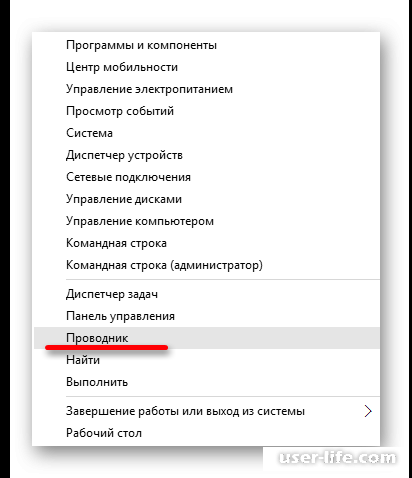
2. Перейдите на вкладку «Вид», расположенную вверху.
3. В блоке «Показать или скрыть», поставьте галочку на пункте «Скрытые элементы». С помощью этой опции мы сможем увидеть скрытые файлы, которые находятся в папке.
4. Далее проследуйте в папку
C:ProgramDataAppleLockdown
5. И удалите все в папке. Удалив таким образом все сертификаты блокировки.
6. Перезагрузите персональный компьютер.
Второй метод: Полная переустановка АйТюнс
Программное обеспечение от компании Apple считается надёжным и редко даёт сбои. iTunes тоже входит в число стабильных программ, но и в его настройках и его библиотеках бывают ошибки, которые решаются переустановкой iTunes.
1. Сперва удалите АйТюнс с компьютера через «Панель управления» - - > «Установка удаление программ».
2. После удаления программы, перезагрузите компьютер или ноутбук.
3. Качайте самую новую версию iTunes с официального сайта Apple. По ссылке ниже.
Скачать новую версию iTunes для Windows 10
4. Инсталлируйте программу.
5. Удостоверьтесь в работоспособности программы.
Если у вас возникли проблемы при установке iTunes на компьютер с операционной системой Windows 7 или 10, обратитесь к нашим статьям ниже.
Читать также:
Почему не устанавливается iTunes Windows 7 10
Как удалить iTunes с компьютера полностью
Установка и удаление программ в Windows 10
Как установить iTunes на компьютер бесплатно
Как синхронизировать Айфон с Айтюнс
Третий метод: Обновление драйвера в Windows 10 для соединения с iPhone
Кто ни разу не мучался с установкой, обновлением или переустановкой драйверов, того нельзя назвать профи в компьютерах. Драйвера частая проблема многих устройств. Именно драйвер соединяет между собой оборудование и программу.
Любой разработчик своего устройства следит за своевременным обновлением драйвера для стабильной и безопасной работы.
Не исключением является и iTunes неполадки которого могут быть вызваны ошибками в драйвере. Сейчас мы пошагово расскажем как обновить драйвер.
Советуем вам ознакомиться с нашей статьёй ниже про программы, которые помогают ускорить процесс установки и обновления драйверов.
Читать также: Лучшие программы для установки и обновления драйверов
1. Клацните правой кнопкой мыши по меню «Пуск», и выберите «Диспетчер устройств».

2. В окне выберите «Контроллеры USB», далее «Apple Mobile Device USB Driver». Данный драйвер может быть скрытым, тогда нам необходимо отобразить скрытые устройства.
Кликните по меню «Вид» в раскрывшемся контекстном меню нажмите на пункт «Показать скрытые устройства».
3. Клацните правой кнопкой мыши по драйверу Apple и выберите пункт «Обновить драйверы…».
4. Сейчас мы будем искать и инсталлировать драйвер в ручную. Для этого выберите вторую кнопку «Выполнить поиск драйверов на этом компьютере».
5. Далее нажмите «Выбрать драйвер из списка уже установленных».
6. Далее кликните по кнопке внизу «Установить с диска».
7. Теперь мы самостоятельно укажем, где лежит драйвер, жмём кнопку «Обзор». И ищем драйвер в зависимости от битности операционной системы.

А) Для 64-х битных систем:
C:Program FilesCommon FilesAppleMobile Device SupportDrivers
и выделите usbaapl64.
Б) Для 32-х битных систем:
C:Program Files (x86)Common FilesAppleMobile Device SupportDrivers
и выделите объект usbaapl.
8. Далее кликайте кнопку «Открыть» и стартуйте обновление.
9. Как обычно, после обновления драйвера, перезагружайте компьютер.
Другие решения проблемы с отображением
• Удостоверьтесь в наличии разрешений между компьютером и телефоном. Первое подключение отображает информацию о доступе к данным.
• Часто проблемы любых устройств, программ или компьютеров решаются с помощью перезагрузки. Воспользуйтесь этим проверенным способом решения проблемы.
• Избавьтесь от всего лишнего во время соединения телефона и компьютера. Закройте не нужные программы и отсоедините все устройства не задействованные в данный момент.
• Убедитесь что iTunes обновлён до последней версии.
• Часто проблемы возникают из-за вирусов, троянов, червей. Всегда держите ваш компьютер в чистоте, используя антивирус с обновлёнными базами. О лучших антивирусах вы можете прочитать в нашей статье ниже.
Читать также:
Как обновить Айтюнс на компьютере до последней версии
Лучшие программы для удаления вирусов с компьютера
Как проверить компьютер телефон Андроид сайт ссылку на вирусы онлайн бесплатно без установки
Как проверить компьютер на вирусы без установки антивируса
Заключение
В статье мы рассмотрели наиболее частые проблемы и их решения при подключении и отображении iPhone к операционной системе Windows 10. Сегодня программное обеспечение постоянно обновляется в месте с устройствами и оборудованием, что приносит с собой новые проблемы, сбои и ошибки. Мы всегда следим за миром компьютерной техники и публикуем статьи на эту тематику, которые вы можете найти воспользовавшись поиском на нашем сайте.
Рейтинг:
(голосов:1)
Предыдущая статья: Как перевести деньги с Киви на другой Киви кошелек
Следующая статья: Как узнать свой номер счета PayPal
Следующая статья: Как узнать свой номер счета PayPal
Не пропустите похожие инструкции:
Комментариев пока еще нет. Вы можете стать первым!
Популярное
Авторизация






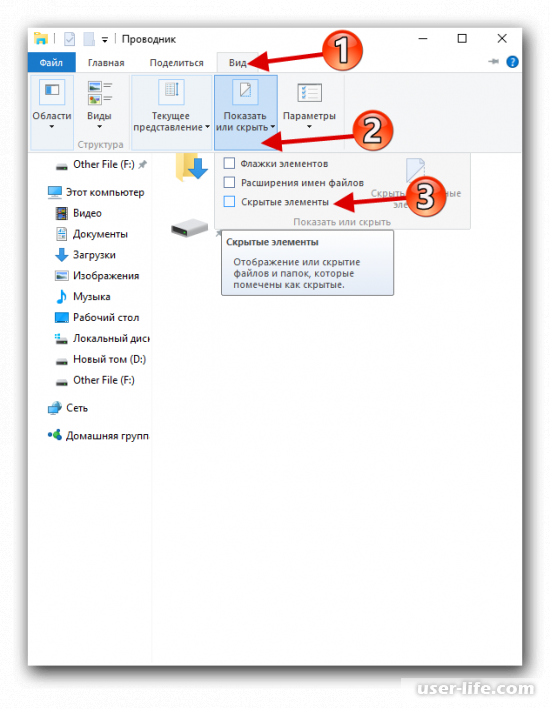
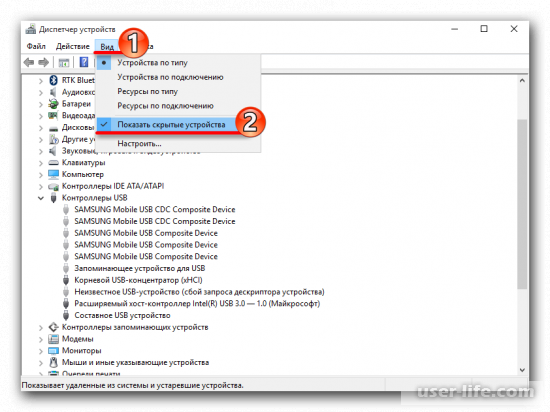
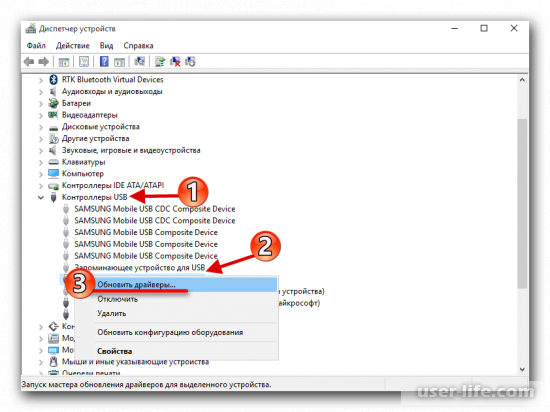

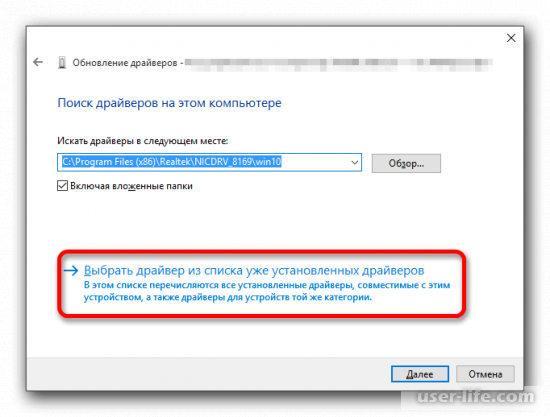
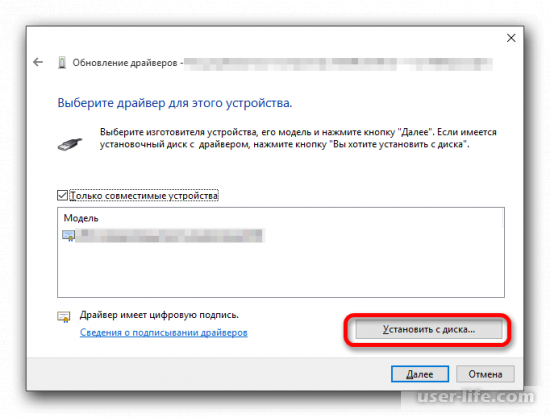




























Добавить комментарий!